説明機能仕様ダウンロード画像使い方
ビデオファイルを MP3 / WAV オーディオに変換するフリーソフト

MKV, AVI, MOV, MPG などの形式のビデオファイルを MP3 / WAV オーディオファイルに変換する、Windows 向けのフリーソフト。ビデオクリップからオーディオトラックを抽出してオーディオファイルに変換できます。
Video to MP3 Converter の概要
Video to MP3 Converter は、さまざまな形式のビデオファイルを MP3 オーディオファイルに変換できる多用途のツールです。
Video to MP3 Converter の機能
Video to MP3 Converter の主な機能です。
| 機能 | 概要 |
|---|---|
| メイン機能 | ビデオファイルをオーディオファイルに変換 |
| 機能詳細 | ・MP3 / WAV オーディオファイルに変換 ・出力品質を設定できます ・複数のビデオファイルを一括変換できます |
| 対応フォーマット | AVI, DivX, MPEG, MPG, WMV, ASF, MKV, DAT, MOV |
ビデオをオーディオに変換します
Video to MP3 Converter は、ビデオファイルからオーディオを抽出して、MP3 または WAV オーディオファイルに変換することができる Windows 向けのアプリケーションです。
AVI / MPEG / WMV / MKV / MOV などの一般的なビデオファイル形式に対応しており、かんたんな操作でビデオをオーディオにすばやく変換できます。
カスタム品質で出力できます
Video to MP3 Converter の使い方はかんたんで、ファイルを入力したら出力フォーマットを選択してボタンをクリックするだけです。単一または複数のビデオファイルをバッチ(一括)変換することができます。
また、チャンネル、サンプリングレート、ビットレートといったエンコードの設定をカスタムして、好みの品質の MP3 または WAV オーディオに変換できます。
ビデオを MP3 / WAV オーディオに変換するツール
Video to MP3 Converter は、(MP4 以外の)一般的なビデオ形式に対応しているビデオ to オーディオ変換ソフトです。シンプルなインターフェースで誰にでも使いやすいのが特徴です。
機能
- ビデオファイルを MP3 / WAV に変換
- フォルダを完全に非表示にします
- カスタムオーディオ設定(チャンネル、サンプリングレート、ビットレート)
- マルチコアプロセッサに対応し、最高の変換速度と優れた音質を提供
- 複数のファイルを一括変換
使い方
インストール
1.インストール方法
- インストーラを実行するとライセンスが表示されます。「I accept the agreement」を選択して[Next]をクリックします。
- インストール先を確認して[Next]をクリックします。
- インストールするコンポーネントの選択画面です。このまま[Next]をクリックします。
- スタートメニューに作成するショートカットの項目を確認して[Next]をクリックします。
- 追加のタスクを設定して[Next]をクリックします。
- インストールの準備ができました。[Install]をクリックしてインストールを開始します。
- インストールが完了しました。[Finish]をクリックしてセットアップウィザードを閉じます。
基本的な使い方
1.動画を MP3 に変換する
- Video to MP3 Converter を起動したら、変換したいビデオファイルをウィンドウにドラッグ&ドロップするか、[Add file]ボタンをクリックして変換したいビデオファイルを選択します。
- 下部の「Output Format」で、変換するオーディオ形式を選択し、[Encoder options]で出力品質を設定します。
- 「Output Folder」で保存先を指定します。
- ツールバーの[Convert]ボタンをクリックすると変換が開始します。
2.設定
ツールバーの「Settings」をクリックすると、アプリの設定ができます。
- 「General」では、アプリの全般的な設定ができます。
・Decode files to same folder as original file:ファイルを元のファイルと同じフォルダに出力する
・Open the output folder when finished:終了したら出力フォルダを開く
・Recurse SubFolders. Converter will look into all subfolders for audio files.:すべてのサブフォルダを再帰的に調べる
・Prompt before overwriting existing files:既存のファイルを上書きする前にプロンプトを表示する
・Open the output folder when finished:終了したら出力フォルダを開く
・Recurse SubFolders. Converter will look into all subfolders for audio files.:すべてのサブフォルダを再帰的に調べる
・Prompt before overwriting existing files:既存のファイルを上書きする前にプロンプトを表示する
- 「MP3」では、MP3 の出力設定ができます。
- 「WAV」では、WAV ファイルの出力設定ができます。

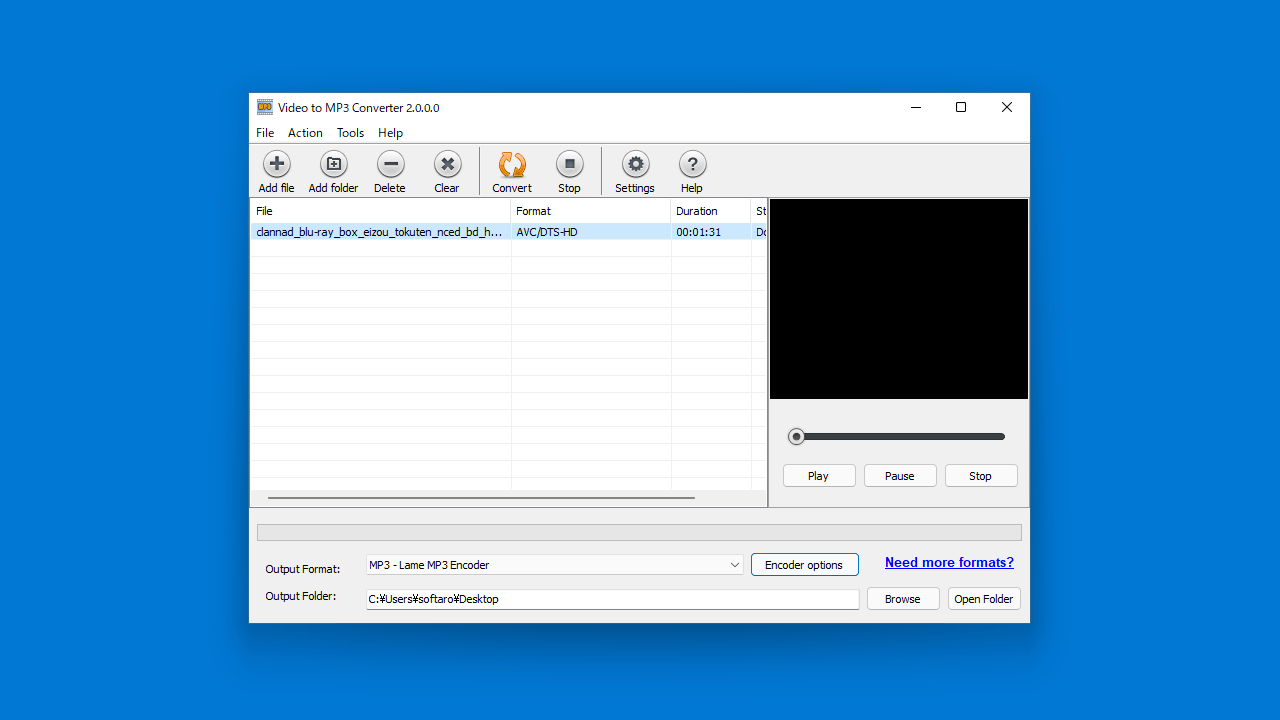
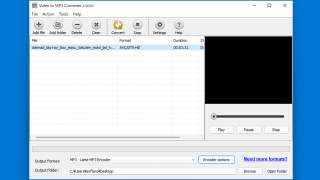
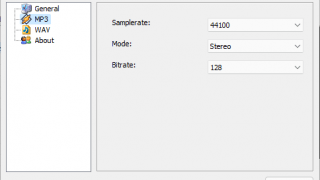
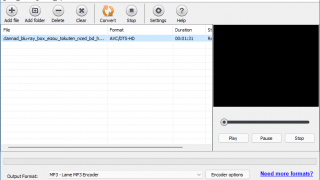
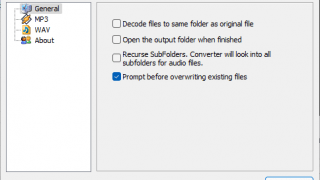
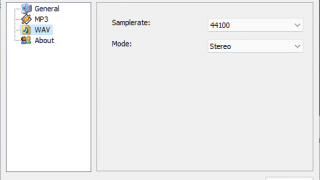
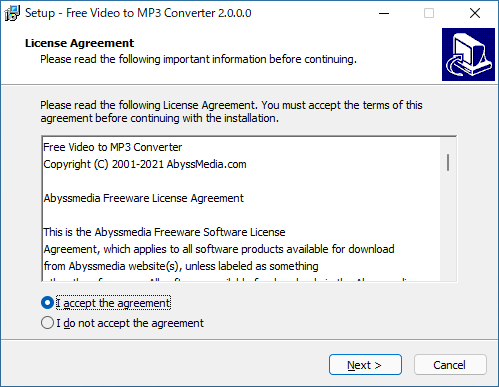
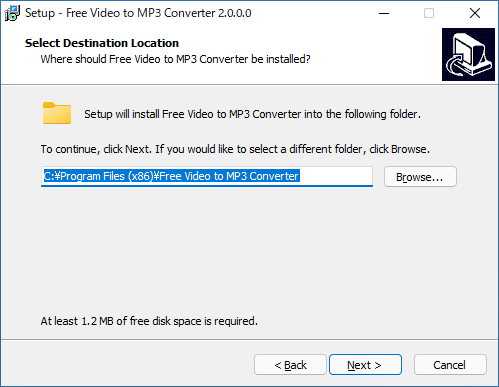
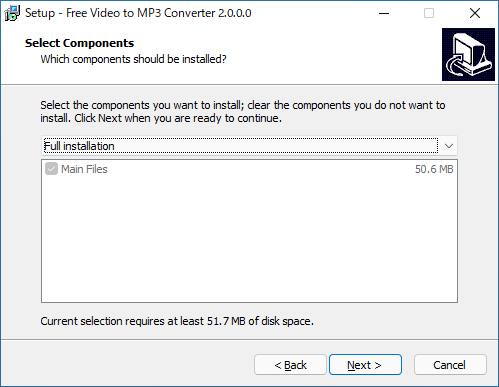
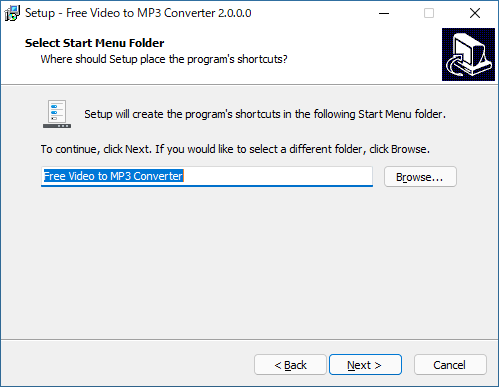

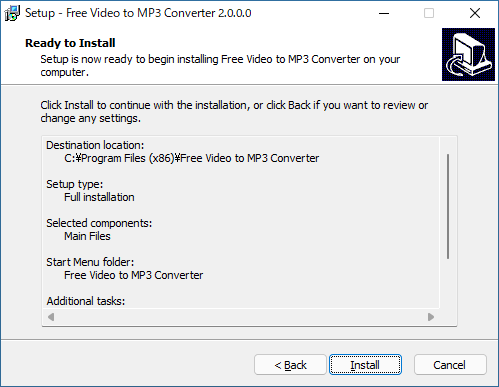
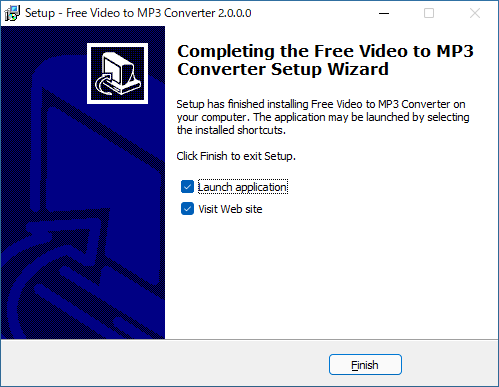
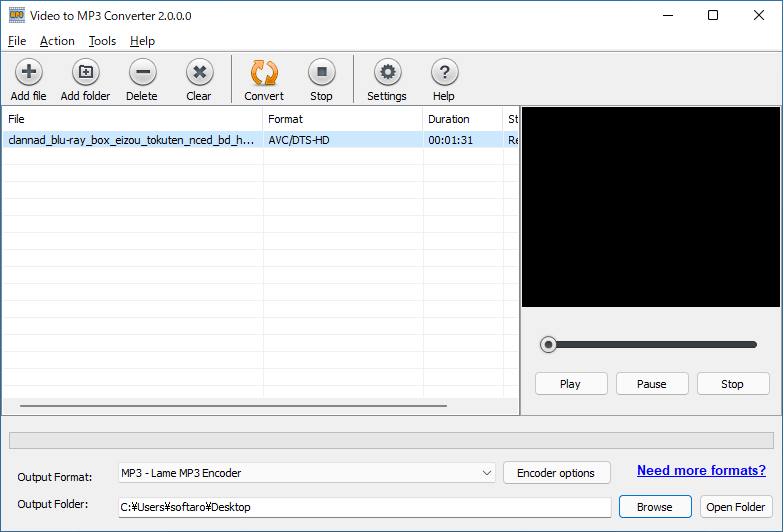

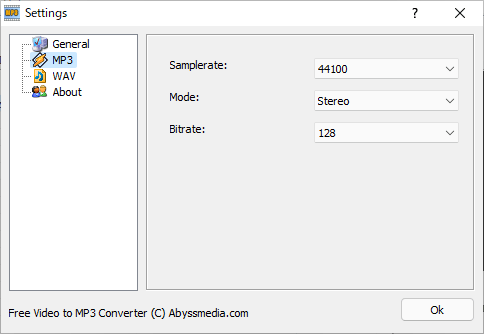
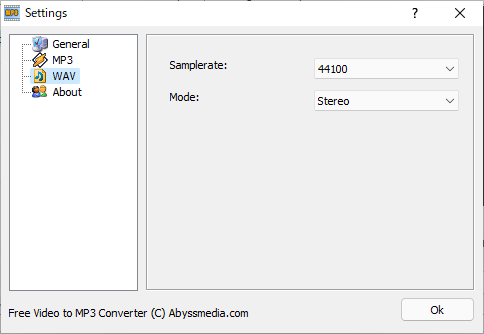
Video to MP3 Converter は、どなたでも無料で使用できます。